电脑播放声音如何查找?
- 电脑设备
- 2025-03-28
- 19
- 更新:2025-03-26 22:57:28
在使用电脑时,突然发现没有声音了,这可能会令你束手无策。但别担心,通过本文的详细指导,你可以快速找到问题所在并解决它。我们将分步骤地探讨如何查找电脑播放声音的问题,从简单的故障排查到专业的解决方案,以期帮助解决问题并恢复你的听觉体验。
确认问题是否为电脑无声音
我们需要确定到底是哪里出了问题。通常情况下,如果电脑没有声音,可能是以下几种情况:
音频输出设备(如耳机或扬声器)未正确连接。
音量被静音或调至最低。
音频服务未运行。
驱动程序损坏或过时。
系统设置或硬件故障导致无声音。
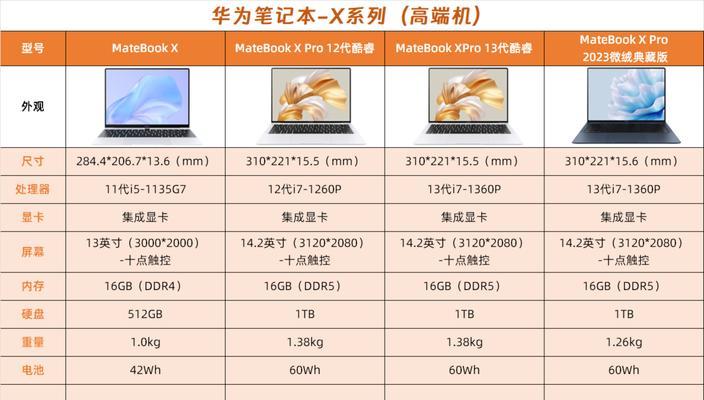
步骤一:检查基本设置
音量检查
1.检查声音图标:任务栏右下角的小喇叭图标,如果处于静音状态,点击以恢复音量。
2.调整音量滑块:在系统托盘的音量图标上单击右键,选择“打开声音设置”,在弹出窗口中检查和调整音量。
检查音频输出设备
1.选择正确的播放设备:右键点击任务栏的音量图标,打开“声音”设置。在“输出”选项卡中,确保已选择正确的播放设备。
2.测试设备:点击“测试”按钮尝试播放声音,以确定设备无功能障碍。
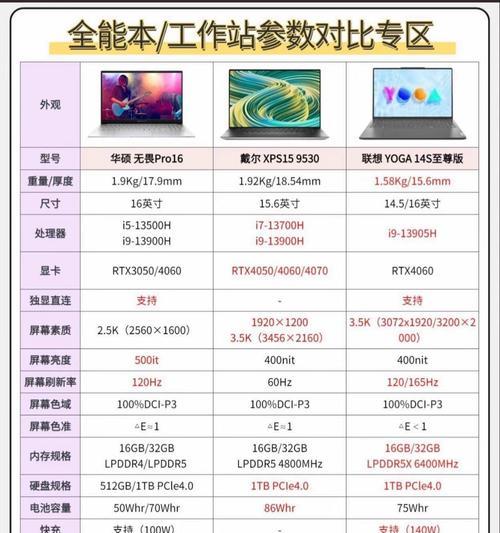
步骤二:故障排查和解决问题
检查音频服务
1.启动音频服务:在搜索框输入“服务”,在弹出的列表中选择“服务”应用程序。在服务列表中找到“WindowsAudio”和“WindowsAudioEndpointBuilder”两项,确保它们的状态是“正在运行”。如果不是,双击打开属性设置,然后启动服务。
更新或重新安装驱动程序
1.设备管理器中查找:按“Win+X”打开设备管理器,找到“声音、视频和游戏控制器”展开,右键点击你的音频设备选择“更新驱动程序”。
2.卸载后再安装:如果更新驱动无效,可以尝试卸载音频驱动,然后让系统自动重新安装或从设备制造商官网下载最新驱动程序。

步骤三:硬件和系统设置检查
检查耳机和扬声器连接
1.确保连接正确:对于外接设备,检查连接线是否松动或损坏,并尝试更换插孔或连接到其他电脑确认设备完好。
2.检查内部连接:如果是台式机,打开机箱查看声卡连接是否可靠。
组策略和注册表检查(高级用户)
1.使用组策略:对高级用户,可以通过组策略编辑器禁用音频服务,然后重新启用。
2.修改注册表:同样,也可以通过修改注册表来解决特定的声音问题,但对于不熟悉注册表操作的用户,这种方法风险较大。
多角度拓展
常见问题解答
笔记本内置扬声器无声:尝试使用外接扬声器测试,若外接扬声器工作正常,则可能是笔记本内部扬声器损坏。
特定程序无声音:检查程序的音频输出设置,确保没有将声音输出到错误的设备上。
实用技巧
备份音频驱动:在问题解决后,建议备份当前正在使用的音频驱动,以便将来快速恢复。
定期检查系统更新:确保电脑操作系统的更新,有助于解决与声音播放相关的一些问题。
相关背景信息
声音播放问题可能与操作系统的更新有联系,随着系统升级,可能会带来对硬件或软件的新要求。
驱动程序的定期更新对于保持电脑硬件稳定性非常关键,包括音频设备。
通过以上各步骤的仔细查找和检修,无声音的问题大多数情况下都能迎刃而解。若问题依旧存在,建议联系专业技术支持进行进一步的诊断和处理。综合以上所述,现在你应该能够自己动手解决大多数电脑播放声音的问题了。















